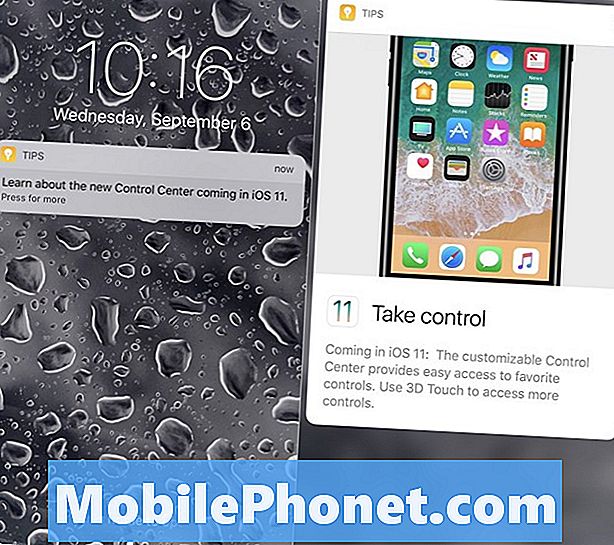विषय
- अपने गैलेक्सी नोट 5 पर सिम पिन कैसे बदलें
- अपने गैलेक्सी नोट 5 पर सिम पिन कैसे सक्षम / निष्क्रिय करें
- अपने गैलेक्सी नोट 5 पर सिम संदेश कैसे हटाएं
- अपने गैलेक्सी नोट 5 पर मुफ्त सिम स्थान कैसे देखें
- गैलेक्सी नोट 5 सिम कार्ड प्रबंधन पर अधिक सुझाव
नए सैमसंग गैलेक्सी नोट 5 में आपको कॉल करने, इंटरनेट एक्सेस करने, एप्लिकेशन डाउनलोड करने और अपने नेटवर्क सेवा प्रदाता / वाहक के साथ फ़ोटो साझा करने के लिए एक नैनो सिम कार्ड की आवश्यकता है।
अपने गैलेक्सी नोट 5 पर सिम पिन कैसे बदलें
सुरक्षा उद्देश्यों के लिए, सिम पिन बदलना विशेष रूप से आवश्यक है, अगर आपको लगता है कि आप सिम पिन गलती से दूसरों को बताए गए हैं। इस तरह से आप अपने डिवाइस में संग्रहीत सभी गोपनीय जानकारी की गारंटी दे सकते हैं जब भी और जहाँ भी आप सुरक्षित हों।
यदि आप एंड्रॉइड फोन पर नए हैं और यह पता नहीं है कि इसे कैसे किया जाए, तो इन चरणों का पालन करें।
- थपथपाएं ऐप्स होम स्क्रीन से आइकन।
- अगला, टैप करें समायोजन.
- अगली स्क्रीन पर, नीचे स्क्रॉल करें निजी, और फिर विकल्प पर टैप करें लॉक स्क्रीन और सुरक्षा।
- टैप करके जारी रखें अन्यसुरक्षासमायोजन.
- अब स्क्रॉल करें सिम कार्ड लॉक।
- नल टोटी सिम कार्ड लॉक सेट करें।
- नल टोटी तालासिमकार्ड, यदि आवश्यक है। ऐसा करने से स्लाइडर स्लाइडर में चला जाएगा पर और इसे सक्षम करें।
- अपना वर्तमान सिम पिन दर्ज करें।
- नल टोटी ठीक आगे बढ़ने के लिए।
- अगला, टैप करें परिवर्तनसिमकार्डपिन.
- अपने वर्तमान सिम पिन में टाइप करें।
संकेत: यदि आप अपने डिवाइस पर अभी तक सिम पिन सेट नहीं करते हैं, तो 1234 दर्ज करने का प्रयास करें। यह डिफ़ॉल्ट सिम पिन है।
- नल टोटी ठीक जारी रखने के लिए।
- अब नया सिम पिन डालें। इसका ध्यान रखना सुनिश्चित करें ताकि जब भी आपको आवश्यकता हो आप आसानी से याद कर सकें।
- पुष्टि करने के लिए फिर से नया सिम पिन डालें।
- नल टोटी ठीक प्रक्रिया को पूरा करने के लिए। सिम पिन अब सफलतापूर्वक बदल दिया गया है।
अगली बार जब आप अपने नोट 5 डिवाइस पर सिम पिन बदलना चाहते हैं तो उसी प्रक्रिया का पालन करें।
अपने गैलेक्सी नोट 5 पर सिम पिन कैसे सक्षम / निष्क्रिय करें
अपने सिम को अन्य उपकरणों में उपयोग होने से बचाने के लिए, सिम पिन कोड का उपयोग करने की सिफारिश की जाती है। सिम पिन लॉक सक्षम या चालू होने पर डिवाइस आपको इसे चालू करने के बाद कोड दर्ज करने के लिए संकेत देगा।
अपने गैलेक्सी नोट 5 हैंडसेट पर सिम कार्ड लॉक और अनलॉक कैसे करें:
- होम स्क्रीन से एप्स आइकन पर टैप करें।
- जारी रखने के लिए सेटिंग्स टैप करें।
- स्क्रोल डाउन टू पर्सनल।
- लॉक स्क्रीन और सुरक्षा टैप करें।
- अन्य सुरक्षा सेटिंग्स का चयन करने के लिए टैप करें।
- सिम कार्ड लॉक पर स्क्रॉल करें।
- सिम कार्ड लॉक सेट करें टैप करें।
- लॉक सिम कार्ड के आगे स्लाइडर को टॉगल करें, इसे चालू या बंद करने के लिए (सक्षम / अक्षम करें)।
अपने गैलेक्सी नोट 5 पर सिम संदेश कैसे हटाएं
कुछ स्थान को प्रबंधित करने और सहेजने का एक तरीका, महत्वहीन सिम संदेशों के साथ-साथ उन संदेशों को हटाना जो अब आवश्यक नहीं हैं, की सिफारिश की जाती है। यदि आप अपने नए नोट 5 डिवाइस पर इसे अभी तक नहीं जानते हैं, तो आप इन चरणों का पालन करें:
- नल टोटी संदेश किसी से घरस्क्रीन आरंभ करना।
- थपथपाएं अधिक अधिक विकल्प देखने के लिए आइकन।
- नल टोटी समायोजन.
- नल टोटी अधिकसमायोजन.
- चयन करने के लिए टैप करें टेक्स्टसंदेशों दिए गए आइटम से।
- नल टोटी प्रबंधितसिमकार्डसंदेशों.
- थपथपाएं अधिक आइकन फिर से।
- नल टोटी हटाएं चयनित संदेशों को हटाने के साथ आगे बढ़ना है।
- उस प्रत्येक संदेश का चयन करने के लिए टैप करें जिसे आप हटाना चाहते हैं।
संकेत: सभी संदेशों को एक साथ हटाने के लिए, टैप करें सभी का चयन करे बजाय।
- नल टोटी हटाएं जारी रखने के लिए।
- नल टोटी ठीक विलोपन की प्रक्रिया पूरी करें।
सभी चयनित संदेश अब सिम से हटा दिए गए हैं।
अपने गैलेक्सी नोट 5 पर मुफ्त सिम स्थान कैसे देखें
यदि आप त्रुटि संकेतों का सामना करेंगे, जो संभावित रूप से अपर्याप्त सिम भंडारण या इसी तरह के मुद्दों से बंधे हैं, तो यह सुनिश्चित करने के लिए सिम पर शेष खाली स्थान को देखने का प्रयास करें कि यह अभी भी अधिक संदेश आवंटित कर सकता है। तब तक आप पुराने संदेशों या संदेशों को हटा सकते हैं जो अब आवश्यक नहीं हैं, यदि आवश्यक हो।
यदि आपको आगे सहायता की आवश्यकता है, तो यहां गैलेक्सी नोट 5 पर मुफ्त सिम स्थान कैसे देखें:
- थपथपाएं ऐप्स शुरू करने के लिए किसी भी होम स्क्रीन से आइकन।
- अगला, टैप करें समायोजन.
- तक स्क्रॉल करें प्रणाली.
- नल टोटी भंडारण जारी रखने के लिए।
- के लिए जाओ युक्तिस्मृति यह वह जगह है जहाँ आप अपने फ़ोन की मेमोरी स्पेस पर कुल स्पेस, उपलब्ध स्पेस, सिस्टम मेमोरी, यूज्ड स्पेस, कैश्ड डेटा और मिसकॉल फाइल्स सहित अधिक विवरण देख सकते हैं। इस जानकारी को देखने से आपको सिम मेमोरी आवंटन को ठीक से प्रबंधित करने में मदद मिलेगी ताकि यह सुनिश्चित हो सके कि आपका फोन हमेशा अपने सर्वश्रेष्ठ प्रदर्शन पर है।
गैलेक्सी नोट 5 सिम कार्ड प्रबंधन पर अधिक सुझाव
गैलेक्सी नोट 5 एक सील-बॉडी डिज़ाइन के साथ आता है, इस प्रकार पिछले गैलेक्सी नोट पीढ़ियों के विपरीत, सिम कार्ड स्लॉट बैक कोव के तहत नहीं बल्कि फोन के शीर्ष पर स्थित है। इस नए हैंडसेट को गैलेक्सी एस 6 एज और इसके अपडेट संस्करण, गैलेक्सी एस 6 एज प्लस की तरह बनाया गया है।
गैलेक्सी नोट 5 के लिए सिम कार्ड का आकार नोट 4 सहित अन्य पहले जारी किए गए नोट उपकरणों से अलग है।
गैलेक्सी नोट 5 स्मार्टफोन के लिए सबसे छोटे सिम कार्ड का उपयोग करता है, जिसे नैनो सिम कार्ड कहा जाता है। यह माइक्रो सिम कार्ड की तुलना में छोटा और पतला दोनों है।
किसी भी सिम कार्ड से संबंधित मुद्दों से बचने के लिए कोई सिम कार्ड त्रुटियों, सक्रियण त्रुटियों, ब्राउज़र कनेक्शन मुद्दों, और जमे हुए / खाली स्क्रीन, यह आपके वाहक से केवल आधिकारिक नैनो सिम कार्ड प्राप्त करने और उपयोग करने के लिए अत्यधिक अनुशंसित है। या यदि आपके पास गैलेक्सी एस 6, एचटीसी वन एम 9, मोटो एक्स, आईफोन 6, या आईफोन 6 प्लस जैसे नवीनतम उच्च-स्तरीय स्मार्टफोन हैं, तो आप उन पर उसी नैनो सिम कार्ड का उपयोग भी कर सकते हैं। कृपया ध्यान दें कि गलत सिम कार्ड डालने से आपके गैलेक्सी नोट 5 के सिम कार्ड स्लॉट खराब हो सकते हैं।
अंत में, अपने डिवाइस को चालू करते समय सिम कार्ड डालने की कोशिश न करें क्योंकि यह सिम कार्ड और / या डिवाइस को नुकसान पहुंचा सकता है।
गैलेक्सी नोट 5 पर नैनो सिम कार्ड को ठीक से स्थापित करने के तरीके के बारे में हमारा पिछला गाइड देखें।
हमसे जुडे
हम आपकी समस्याओं, प्रश्नों और सुझावों के लिए हमेशा खुले हैं, इसलिए इस फ़ॉर्म को भरकर हमसे संपर्क करने में संकोच न करें। हम उपलब्ध हर Android डिवाइस का समर्थन करते हैं और हम जो करते हैं उसमें गंभीर हैं। यह एक मुफ्त सेवा है जो हम प्रदान करते हैं और हमने आपको इसके लिए एक पैसा नहीं लिया है। लेकिन कृपया ध्यान दें कि हम हर दिन सैकड़ों ईमेल प्राप्त करते हैं और उनमें से हर एक का जवाब देना हमारे लिए असंभव है। लेकिन निश्चिंत रहें हम प्राप्त होने वाले हर संदेश को पढ़ते हैं। जिनके लिए हमने मदद की है, कृपया हमारे पोस्ट को अपने दोस्तों को साझा करके या केवल हमारे फेसबुक और Google+ पेज को लाइक करके या हमें ट्विटर पर फॉलो करके इस शब्द का प्रसार करें।